
Мазмуну:
- Автор John Day [email protected].
- Public 2024-01-30 10:40.
- Акыркы өзгөртүү 2025-01-23 14:51.

Ретро технологиясын жакшы билген жигиттин түрү болгондуктан (менин веб -сайтымды караңыз: www.retrodepot.net), мага винтаждык электроника боюнча жакшы келишимди өткөрүп берүү кыйын. Жакында мен экинчи Texas Instruments TI-99/4a компьютерине ээ болдум. Коңгуроолор жана ышкырыктар бар, мен бул компьютерди IT директору болуп иштеген досум үчүн кредиторго айландырууну чечтим. Ал ретро технологиялар менен ойногонду жакшы көргөндүктөн, бул экөөбүздүн коддоо долбоорлорунда кызматташуу үчүн эң сонун мүмкүнчүлүк болмок деп ойлодум. Бир гана көйгөй бар болчу … Мен ушунчалык жакшы келишимге ээ болгон TIнин электр кабели же видео кабели жок болчу. Бумер … Бирок бул кимдир бирөөнүн бул сонун технологияны ишке киргизүүсүнө тоскоол болбошу керек. Мен видео кабелден баштоону чечтим. Ошентип, форумдарга бардым. Тактап айтканда, Ал жерден мен тема же pinouts менен алектенген бир нече темаларды таптым. Бирок негизинен мен тапканым, видео кабелин жасоо үчүн негизги шаймандары же жөндөмү жок, же жөн эле ыңгайлуу болбогон адамдардын жакшы камсыздалышы болду. Бул макала экинчи топко арналган. Келечекте кимдир бирөө андан пайда көрөт жана ошол классикалык машинаны дагы бир жолу иштетет деп үмүттөнөм.
1 -кадам: Керектүү компоненттер

Бул курулуш үчүн керектүү нерселер абдан жөнөкөй. Курамдуу A/V кабелдери DIN-5 PlugA аз ишеним Бул кабелди жасоо үчүн керектүү эки гана физикалык нерсе. Бирок акыркысы эң маанилүү болушу мүмкүн. Эгерде сиз эч качан аппараттык өзгөрүүлөрдү жасабасаңыз, анда мындай нерселер коркунучтуу көрүнүшү мүмкүн. Мага ишен, бул оңой. Жөн эле анын ишке ашуу жөндөмдүүлүгүнө ишениңиз. Менимче, кабелдин булагы абдан түшүнүктүү болушу керек. Жана DIN-5 сайгычын ар кандай онлайн веб-сайттардын биринен же аукцион сайттарынан сатып алса болот, эгер бул сиз каалагандай болсо.
2 -кадам: Негизги куралдар
Керектүү куралдар абдан негизги. Жана алар көпчүлүк адамдардын колунда боло турган буюмдар, же жергиликтүү чоң кутуча дүкөнүнөн бир нече долларга сатып алса болот. Эгерде сизде буюм жок болсо, аны сатып алыңыз. Бул абдан негизги инструменттер. Капталдык кескичтер жуп ийне мурундун кычкылы A ширетүүчү темир Электр ширетүүчү жана флюс Бул макаланын максаты үчүн мен Росиндин негизги ширетүүчүсүн колдонуп жатам. Бул ядродо агым бар, жана жакшы муун жасоо үчүн эч кандай кошумча агым талап кылынбайт. Бирок, эгер сиз башка нерсени колдонууну чечсеңиз, анын электрдик колдонуу үчүн экенин текшериңиз.
3 -кадам: Плагинди ажыратыңыз

Бул штепсельдер төрт бөлүктөн турган дизайн болуп саналат жана анча -мынча кыйынчылык менен бөлүнөт. Кара резина/пластикалык бөлүктү артка сүрүп, металл түтүктү сууруп алыңыз. Ал экиге бөлүнүп, ички бөлүгүн ачат. Бул жерде иш аткарылат.
4 -кадам: Clip & Strip



Биринчиден, кабелдин жагымсыз учун кыскартуу. Биз жаңы жүз берип, аны сулуураак кылабыз! Кийинки, ошол зымдарды жердин калканчын жана ички зымын ачыңыз. Андан кийин фольганы зымдын тегерегинен алып салыңыз жана акыры бир аз артка чечип алыңыз. Сиз муну үч зым үчүн кылгыңыз келет.
5 -кадам: ширетүү


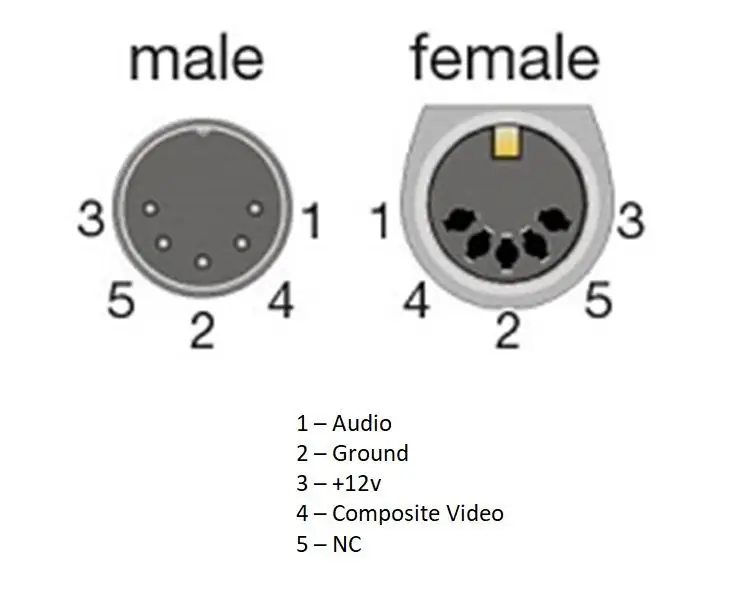
Бул ар бир адам тынчсызданып жаткансыйт. Муну азыр айтайын, бул оңой. Бирок, ишти оңой кылуунун амалдары бар. Биринчиден, сиз пластикалык сырткы кабыгыңызды зымдардын үстүнөн сүрүп салыңыз. Алардын калыңдыгына жараша бош же тыкан болушу мүмкүн. Кабатыр болбоңуз, бул биз бүтүргөнгө чейин бекем болот. Андан кийин, убактылуу туташуу үчүн кызыл жана ак зымды ийриңиз. Үч жердин калканчтары менен бирдей кылыңыз. Алар бири -бири менен байланышта болушат, жана биз алардын бекем карманышын каалайбыз. Кийинки нерсени кылгыңыз келет, балким, эң маанилүүсү, зымдарыңызды жана туташтыргычтын чөйчөгүн калай кылуу. Коннектордо анын үч чөйчөгү бар, сиз калай кылгыңыз келет. Эгерде сиз арткы жагын карап жатсаңыз, анда астыңкы жагында казыктары бар, сиз солго (оңдон) 1, 3 жана 4 төөнөгүчтөрдү каалайсыз. Муну башка жол менен айтуу үчүн, жогорку сол, астыңкы жана астындагы төөнөгүчтүн оң жагындагы пин. Эгерде өзөктүү ширетүүнү колдонуп жатсаңыз, темириңизди зымга же төөнөгүчкө тийгизип коюңуз. Бир аздан кийин ага ширетүүнү берүүнү баштаңыз. Ал жабыша баштагандан кийин аны үтүк менен сүртүп койсоңуз болот. Эгерде ширетүүнүн айырма түрүн колдонсоңуз, анда биринчи бөлүктө флюсту колдонууга туура келиши мүмкүн. Калай бүткөндөн кийин, биринчи зымды сайгычтын арткы бетине тигинен туташтырылган вертикалдуу түрдө ширетүү керек. Үтүктү төөнөгүчкө тийгизип, зымды чөйчөк жарыгына ылдый басыңыз. Үтүктү тартып, муздатууга бир аз убакыт бериңиз жана анын ширетилгенин текшериңиз. Эми башка зым үчүн да ушундай кылыңыз, жерди акыркы жолу сактап калуу үчүн, жерди жакшы муун кылуу үчүн бир аз көбүрөөк ширетүү керек. Бирок ал жакка бир аз кирсеңиз жакшы болот. Андан кийин, керек болсо, аларды катуулатуу үчүн муундарга бир аз ширетүүчү кошсоңуз болот.
6 -кадам: Компьютерди коргоо




Кошумча чара катары, мен жаңы эле ширетилген зымдардын тегерегине бир аз суюк лента кошууну жакшы көрөм. Өзгөчө TI 12v DCде ошол казыктардын бири бар экенин эске алуу менен. Бул оңой эле сиздин системаңызды, же жок дегенде видео чипти, жана, балким, сыналгыңызды ала алат. Капталган пластикалык өзөктүн бөлүктөрү тайып кетиши үчүн корпуста ачкычтар бар. Орнуна чыккандан кийин, кабелдердин тегерегиндеги кыскычты кысуу үчүн бир кычкач колдонгуңуз келет. Бул кабелдер тартылган болсо, анда ал сиздин solder муундардын сындырбайт камсыз кылат. Бүткөндөн кийин, корпустун экинчи бөлүгүн алмаштыруу жана кайра сүрүп корпусун жылдырып. Бүткөнү калды!
7 -кадам: Кабелди сыноо

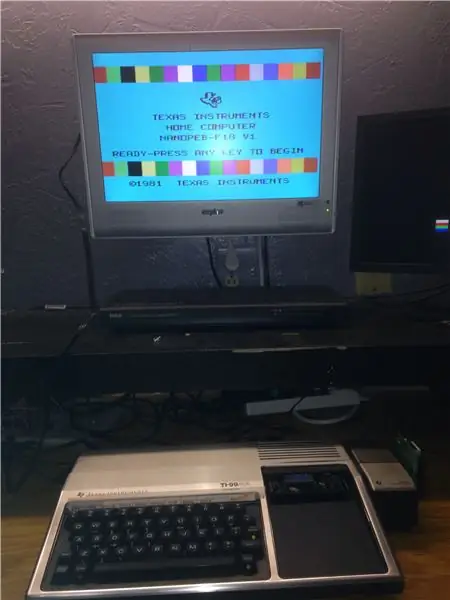
Кадамдарды толугу менен аткарсаңыз, кабелиңизди текшерүүгө даяр болушуңуз керек. Аны сайыңыз жана күйгүзүңүз. Мен жогорудагы сүрөттө окшош нерсени көрөсүз деп ишенем. Болбосо, артка кайтып, жумушуңузду текшериңиз … жана TI сайылганын текшериңиз. Кээде унутуп калабыз, туурабы?
Сунушталууда:
Geeetech Board Raspberry Pi аркылуу Custom USB Cable Direct Wired аркылуу: 4 кадам

Geeetech Board Raspberry Pi аркылуу Custom USB Cable Direct Wired аркылуу: Саламатсызбы! Бул колдонмодо JST XH 4-пин кабелине кандайча USB жасоо керектиги көрсөтүлөт, андыктан сиз Raspberry Pi же башка USB түзмөгүңүздү Geeetech 2560 rev 3 тактасына A10 сыяктуу Geeetech принтерине түз өткөрө аласыз. Бул кабель ыңгайлуу параллелге кошулат
RJ45 Network Cable үчүн S-Video Balum: 4 кадам

RJ45 Network Cable үчүн S-Video Balum: Мурунку Инструкцияда, https://www.instructables.com/id/S5YML6MFLFHVHAP/ Мен AVди патч кабели аркылуу жөнөтүү үчүн кабель түзгөм. Мен теманын бир нече вариациясынын үстүндө иштеп келе жатам. Видео - бул фоно байланыштарды жана S колдонууга караганда жогорку сапаттагы сигнал
Toddler Video Remote for PC Video Player: 6 кадам

Toddler Video Remote for PC Video Player: Мен USB менен ЖКга туташкан алыстан башкаруу курамын. Чоң алыстан башкаруу менин кичинекейиме эски компьютерде видеолорду тандап ойнотууга мүмкүнчүлүк берет. Бул салыштырмалуу жөнөкөй долбоор. Негизги компонент USB тергичи же зымсыз USB баскычтобу болуп саналат
Apple Pro Mouse USB Pinout жана Cable Оңдоо DIY: 5 кадам

Apple Pro Mouse USB Pinout жана Cable Repair DIY: Black Apple pro чычканынын кээ бир белгилүү көйгөйлөрү бар: -Бир гана баскыч -Өтө ийкемдүү жана кыска жип, өтө чоң ийгиликсиздикке ээ. Бирок мен анын саркеч минималдуу дизайнын жакшы көрөм. сынган, чычкандын учунун жанында, ошондой эле USB сайгычында. Бери
DIY Ethernet RJ-45 UTP Cable Tester UltraCheap (Дубалга орнотулуучу): 7 кадам (Сүрөттөр менен)
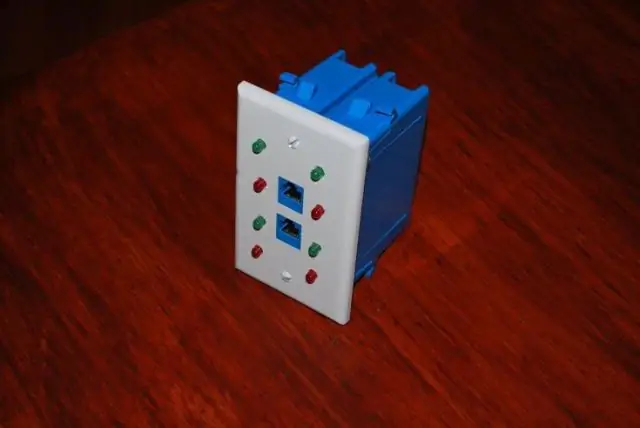
DIY Ethernet RJ-45 UTP Cable Tester UltraCheap (Wall Montable): Hi Guys EnergyTR дагы сиз менен. Биз укмуштуудай арзан үчүн DIY RJ45 Cable сынагычын жасамакчыбыз. Кабелдик сыноочулар чындыгында кымбат инструменттер жана адамдар үчүн ар дайым тармак менен иштейт, бул анын маанилүү бөлүгү. Мен ага аракет кылам
